电脑端神器合集推荐,每一款都是精品
当我们的电脑被各种臃肿的软件占据,时不时跳个广告,动不动来个会员,真的很繁琐,有没有什么轻简的软件可以代替他们呢?一定是有的,今天给大家统计了各种用途的各种软件,他们虽不起眼,却可默默给省去不少麻烦,未雨绸缪挖地道。
一 ▌下载神器
①下东西应该是每个人都有的需求,我们是用什么下载的呢?国内相信大家都被迫用迅雷了,但迅雷又臃肿还要会员,有没有免费无广告的呢?当然有,湾湾用的比较多的是Free Download Manager,它的界面长这个样子:
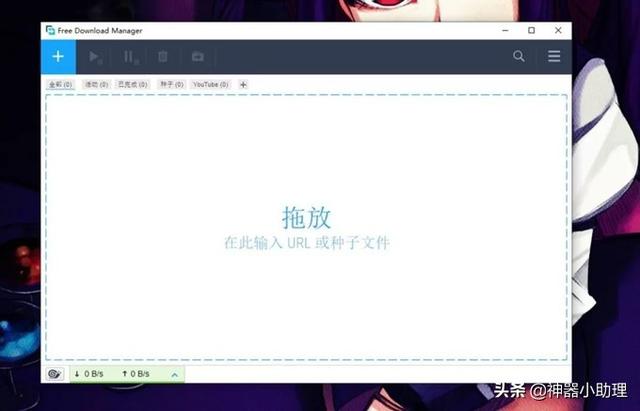
直接把下载连接拖进去就好了,自动弹窗,自带加速,没有广告,体积小巧,也可以点左上角添加链接,海外资源的情况下老张觉得是比迅雷还快的。特点是,可以直接下很多油管视频。至于如何下载迅雷链接,可以百度base64在线解码,也可以用it365.gitlab.io/zh-cn/xunlei-zh之类的网站直接转换。
当然也有一个很小的问题,就是下载的文件名中不要有“/”斜杠之类的东西,否则会识别不了文件夹目录...
②另一个也挺好用的就是EagleGet,可以看作是海外免费版迅雷,界面布局都非常像,但没有广告、还是免费的(没广告的前提是开启共享带宽,符合P2P精神),
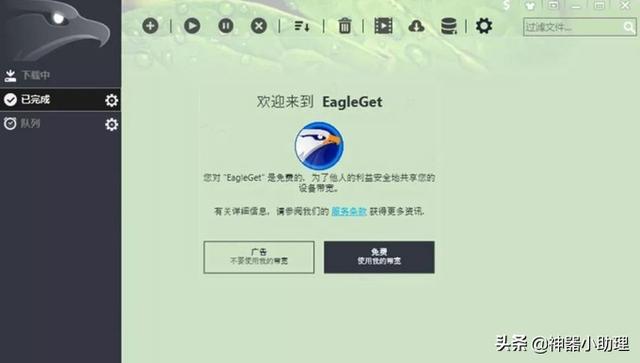
虽然是国外软件,但可以自动识别系统语言,自动变成中文。下载不存在限速问题,多线程P2P下载,可以BT、可以批量,网上有资源的话一般都可以跑满速。
二 ▌搜索神器
①Windows的搜索功能实在太鸡肋了,面对日常几个TB的硬盘,根本力不从心,有没有什么工具可以一瞬间搜索到电脑内所有相关文件呢?可以试试看Everything!
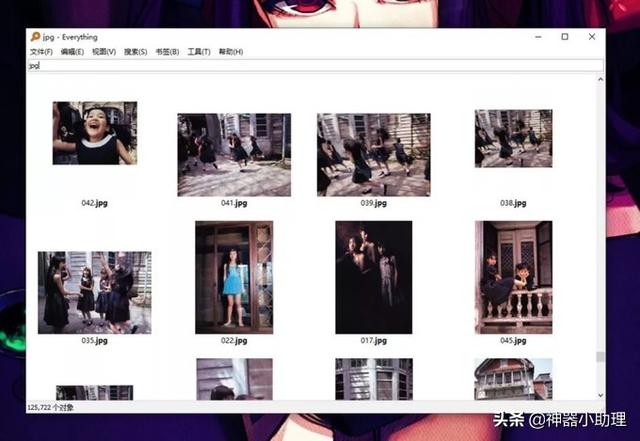
这个工具是当初飘哥安利给我的,用了之后我默默点开了开机自启。整个软件才3MB不到,但是神速,搜个jpg一瞬间就能把整个电脑里所有的jpg给你搜出来,还不占用系统资源。
平时不用反复打开文件夹去找东西了,下载东西也可以用它来看看自己有没有下过相同资源。另外,其实能搜索到的不仅是文件名,还能直接搜到文件里面的内容...
②很多时候清理硬盘,我们可能只是想知道哪个文件最大,专挑大的删,但是Win10自带的“按文件大小排序”压根没用...有没有什么替代方案呢?这次还是第三方神器:TreeSize,专门通过可视化方式来告诉你哪个文件夹占用了空间!
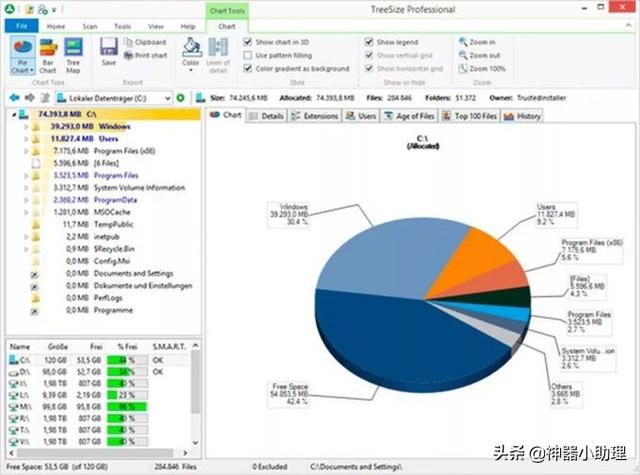
③另外一个可能和搜索关系不大,但是稍微能提高一下平时用文件夹的效率,就是Clover这个插件,
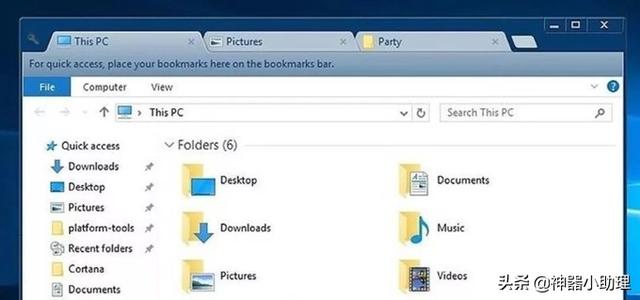
它可以把Windows的资源管理器变成和Chrome浏览器一样的标签化,还能把常用路径直接放到书签栏,挺不错的。鉴于Win10以后的版本会自带这个功能,Clover可能也用不了几年了。
三 ▌图片神器
①首先要说说图片浏览器,Win10自带的“照片”其实功能蛮好,还支持一键裁切什么的,但速度慢、精度低、色彩管理烂;早年自带的“照片查看器”反而更快也更好,只是丑了点。对于喜欢摄影的朋友们,更建议用第三方软件,比如HoneyView(蜂蜜浏览器),
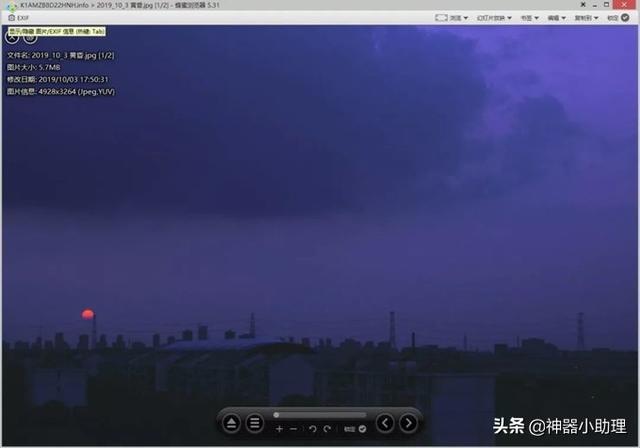
虽然UI有点简陋,和美学搭不上边,但速度很快,支持的文件格式非常多,能解各种相机的RAW文件,支持系统校色文件色彩管理,能批量修改尺寸、格式。(只能怪Windows自带的图片浏览器太弱鸡了)
②另一个图片需求可能很多人比较在乎,就是图片放大。对于我们二刺猿来说,最熟悉的是Waifu2X,
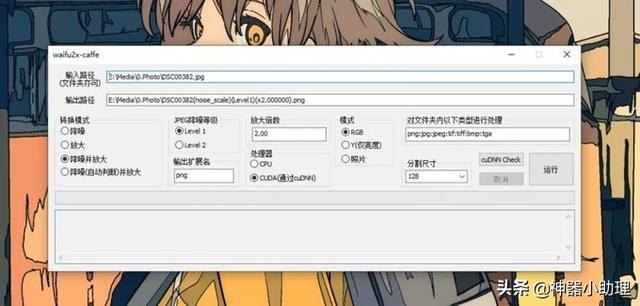
算法还不错,就是涂抹感比较明显,一般用来放大二次元壁纸用,可以手动选择CPU或者GPU渲染。文件直接拖到软件里就行,不用手动找路径。软件还有网页版,不用专门下载下来。
③其实还有个不为人知的备用的软件:PhotoZoom Pro,它一般是专门放大照片的,设置输出后的文件大小,有十几种放大算法,能在放大的保持低失真率,
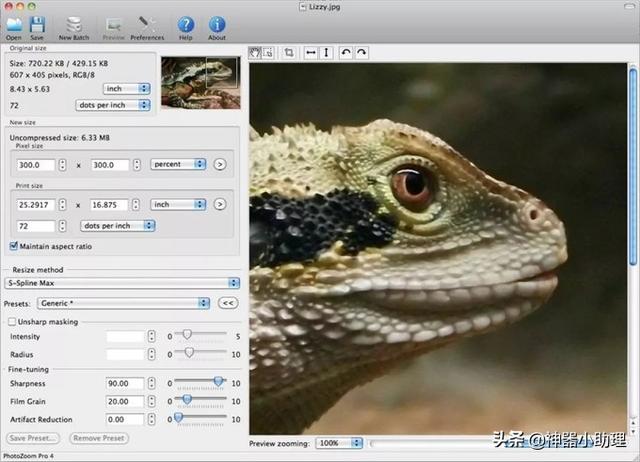
对硬件要求也不高,甚至还能批处理。不过软件UI非常远古,又是收费软件,加上没什么知名度,几乎没什么人用它。
四 ▌管理神器
这是一个学设计的同学安利我的软件,叫Eagle,软件本身是给设计师人群用的,可以在Windows上给你Mac般的体验,老张拿来做照片图库用了,
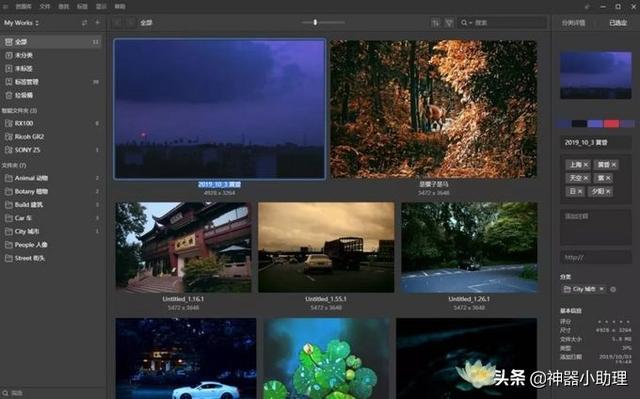
文件夹的照片拖进去就行,右边有缩略图,还有色卡,自动标签管理,一个文件可以分多个文件夹分类管理,还能打标签、写备注,能一键筛选、查重复。可以用浏览器插件直接拖进去分类,随时记灵感。除了绝大多数图片格式外,还支持MP3、MP4、RAW文件,能鼠标悬停试听,是我现在用过最强的多媒体管理软件。
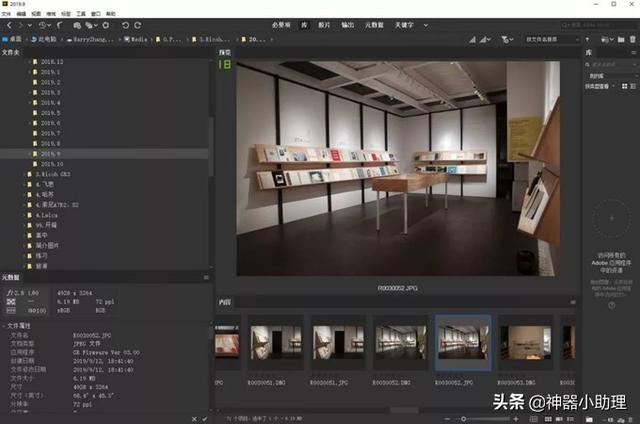
但Eagle是收费买断制的,30天免费体验。如果你有Adobe全家桶,也习惯本地文件夹自己分类管理,对同步功能有需求的,建议还是用Adobe的Bridge(Br),只是交互体验上可能差一点,功能还是很强的。
五 ▌影音神器
①观影嘛,自然是Potplayer,启动速度快,占用资源少,解码能力强(实际播放的清晰度比一堆国产播放器好太多了,肉眼可见级),免费无广告,
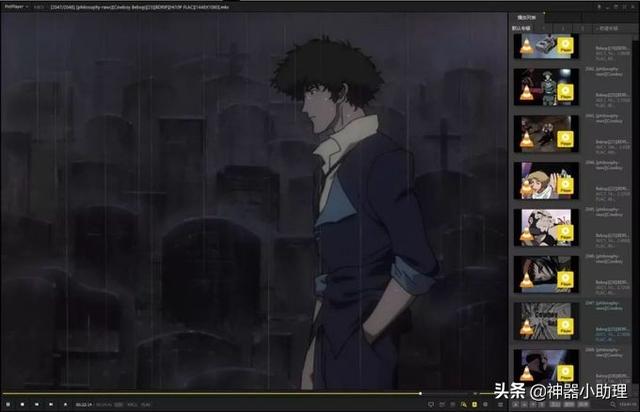
时间线随便拖完全无卡顿,支持各种软解硬解方案,有超多插件能用,比如MadVR、SVP等等,还有各种好看的皮肤,应该是Win下最强播放器了,Mac还没得用。
②音乐方面呢,如果没有特定的习惯,喜欢自己下载到本地慢慢欣赏纯粹的高音质体验,可以用Foobar2000,功能非常强大,就不展开说了,音频老烧必备。只是默认界面有点呆板,可以用好看的第三方主题
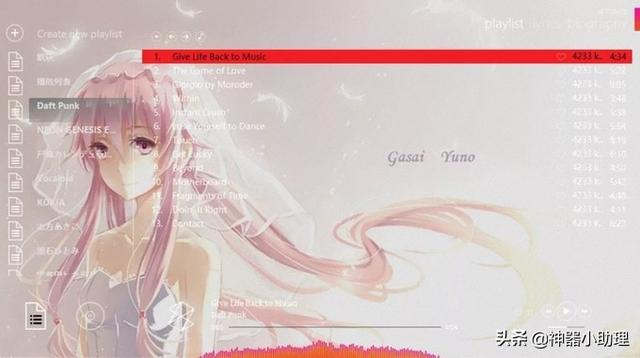
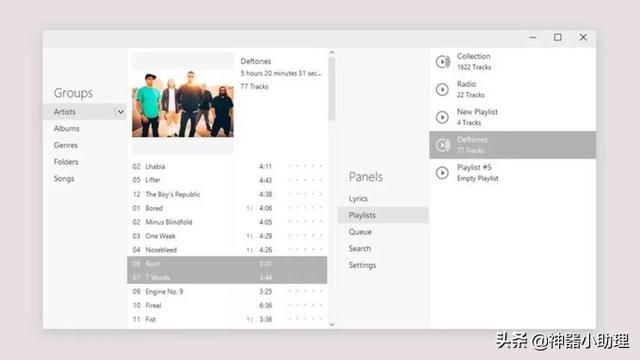
右上角ABC三个按键,A是全屏,B是设置壁纸(需要在本地文件夹自己加,改文件名),C是关闭软件。
六 ▌记录神器
Win10自带的便签和记事本相信很少人用来正经做记录、记灵感、写日记这些的,管理起来十分麻烦,功能也单一,UI也不好看,当你也和老张一样厌倦传统,不妨试一试Knowte,
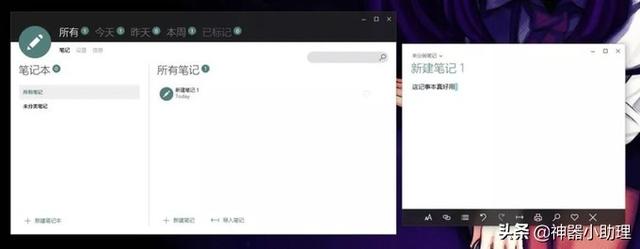
UWP风格,自动同步系统配色,可以做分类存储,打标记,基本的功能都有,主要是轻简好看。
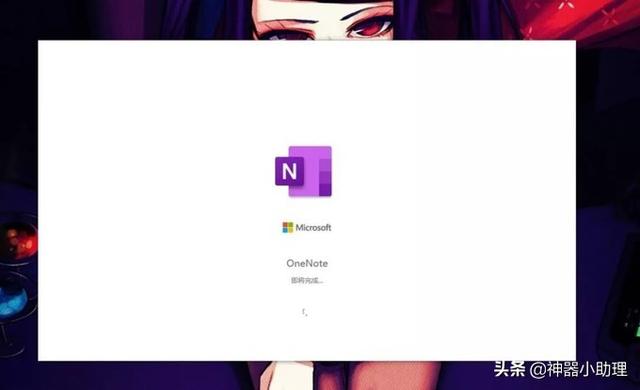
当然,你用微软服务的话OneNote可能是更好的选择,但问题是,这东西有点吃网络状态...
七 ▌美化神器
①动态壁纸什么的,显然是Steam上的WallpaperEngine,比较好用,社区资源超级丰富(你懂的),唯一缺点可能就是系统文件夹大了以后,打开软件本体会卡读取一会儿,
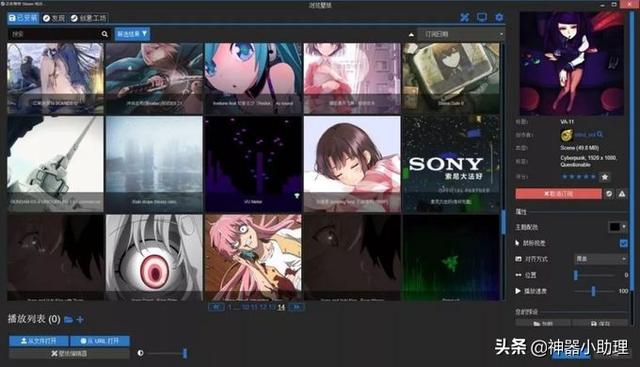
老玩家可能更熟悉Rainmeter雨滴桌面,功能比WE强大的多了,国内有社区(然而有时候上不去),但配置起来非常硬核,仅推荐耐心的玩家使用噢。
②另一个系统美化的方式就是改菜单,以前可能用Startisback比较多,可以随意自定义菜单央视,现在老张比较喜欢用translusentTB,
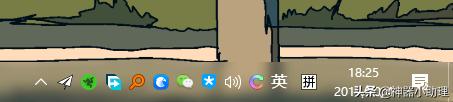
系统菜单磨砂或者透明化,文件很小,开机自启资源占用极少,一键改效果,简单实用。
③如果要系统字体更圆润可以用用MacType,可以把windows字体风格渲染成类似MacOS那样的,不过我觉得Win10字体还可以、不太在意,这里就提这么一嘴。
八 ▌拦截神器
安全软件的话,老张依旧是用火绒,免费无广告不臃肿,只保留基本功能(如果再加个LSP和DNS相关功能的话,老张也不至于装个360毒瘤备用了...),
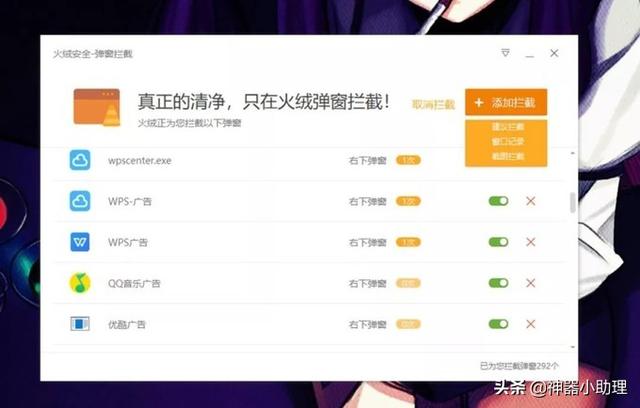
它自带的弹窗拦截功能非常好用,这也是我装它的原因,能自动分析并一键拦截广告,还能实时记录窗口,手动拦截各种很难检测到的广告窗口。
九 ▌神器箱子
①既然大家都玩儿电脑,那就一定避不开它:卡硬工具箱(原 卡吧工具箱),集成了各种硬件检测工具,不用自己手动一个个去下了,比较适合刚入门的玩家,
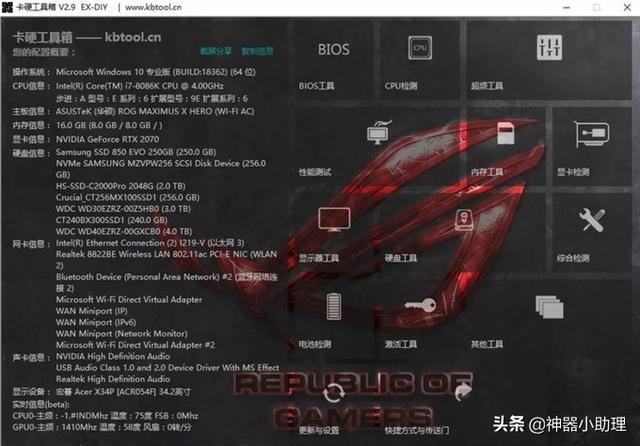
官网
打开后左侧是硬件信息检测,相对比鲁大师的齐全些。内部工具包含:刷BIOS、显卡超频、测内存、跑分烤机、CPU显卡信息、测显示器、测硬盘、KMS激活、硬盘清理、数据恢复、梯子等等...
②其中的Dism++也特别推荐一下,一般新系统装机建议装一个用用,可以快速自定义系统,
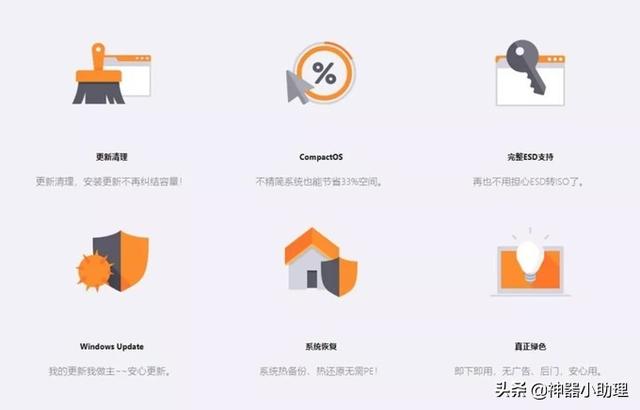
比如精简菜单任务栏、自定义主题、改系统安全等级、禁用Defender、改资源管理器为此电脑、隐藏小箭头和7个文件夹、改右键菜单等,非常全面。
十 ▌ 杂七杂八
乱七八糟的各种小软件都归类在这边了,八九不离十嘛,你看四大天王能有五个,那十神器有个几十个也正常嘛。
录屏:N卡可以用驱动自带的ShadowPlay,A卡可以用驱动的Relive功能录制,都很好用就不提其他第三方软件了。
批量重命名:这可能是个“老大难”的问题了,其实还真有小软件可以实现,就是ReNamer,可以改前后缀、大小写、删减字符等等,自定义命名规则。
自动整理:文件夹里东西杂七杂八怎么办?用DropIt啊!只要把一堆文件拖到悬浮床上,它就能根据设定分发目标目录自动给你按类型分好文件目录。(很适合飘哥)
解压缩:解压么其实都差不多,以前也介绍过压缩水平哪家强
传文件:文件传输的免费软件也有,比如向日葵,傻瓜式配置,小白都能用。
手势操控:喜欢手势的玩家可以用WGestures实现系统全局手势操控,超级好用。
看电子书:如果你喜欢看电子书,可以用电子书管理神器Calibre。
实时翻译:一般我们可能每次看到外语网站都要用Chrome的一键翻译或者打开百度翻译,下个QTranslate,你选中文本后按一下Ctrl+Q就能直接显示翻译结果,Ctrl+W显示网络搜索结果。
去水印:照片去水印可以用Inpaint,比PS的更傻瓜更好用一些。如果要自动抠图的话可以用PhotoScissors。
格式转换:可以用格式工厂,这个可能百度格式转换第一个就能搜到。
自动翻译:可以用人人翻译视界,这个估计没多少人知道,分析视频自动生成字幕,懒人福音吧。
音量调节:Win10的音量功能越更新越难用...果断祭出EarTrumpet,主音量和各种软件音量罗列的清清楚楚。

 2019-11-06 12:15:05
2019-11-06 12:15:05




